発信者情報の投稿
1.操作方法
①サイトにログインまたはサイト右上の「◯◯でログイン中」をクリックします。
②「TEAM NEXT YONEZAWA 参加者マイページ」が表示されます。
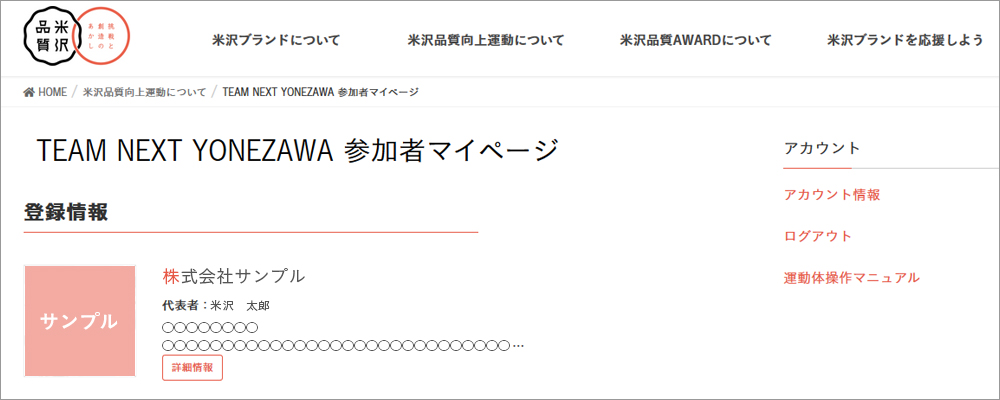
③発信者情報一覧にある「発信者情報の新規登録と編集」をクリックします。
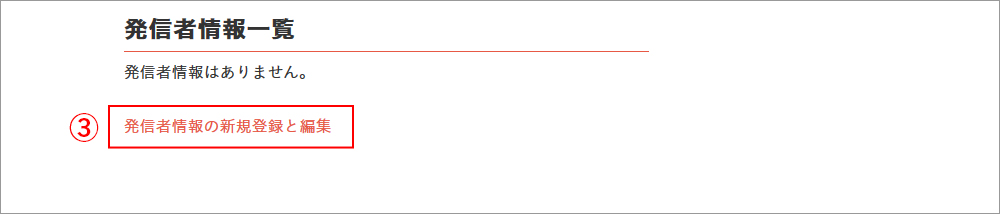
④発信者情報の投稿ページが表示されます。
⑤ページ上部にある「新規追加」ボタンをクリックします。
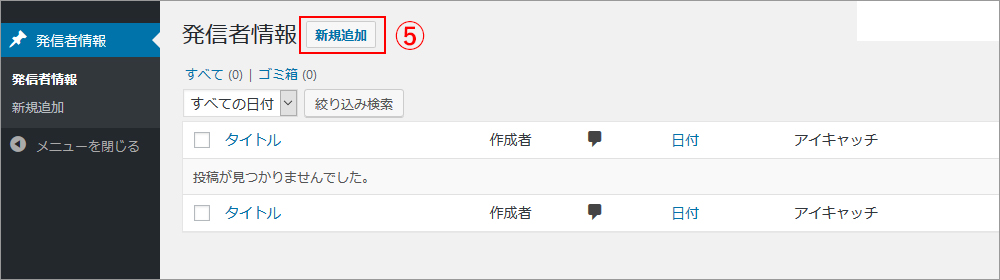
⑥タイトルと本文を入力します。
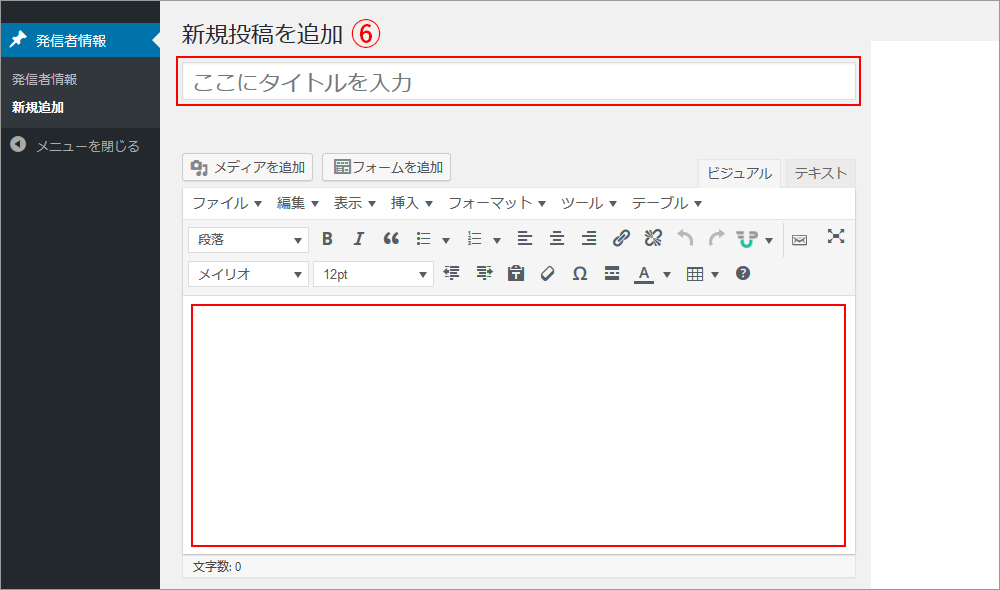
⑦本文入力部分は、「ビジュアルモード」と「テキストモード」のどちらかを選択できます。
ビジュアルモードでは、実際の表示に近い見た目で入力することができます。
テキストモードでは、HTML形式で入力できるため、より細かい設定が可能です。
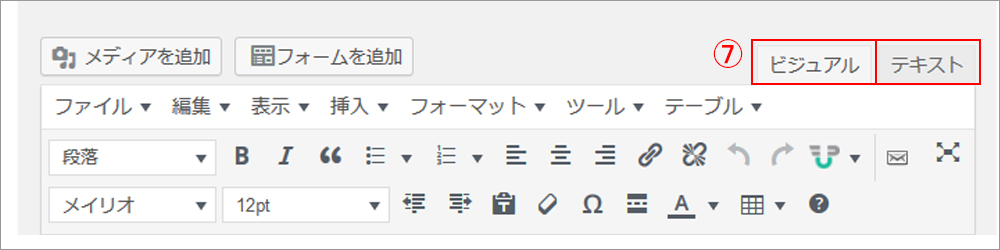
⑧本文入力部分の各ボタンには、以下のような機能があります(ビジュアルモードの場合)。
画像の挿入方法については、こちらをご覧ください。
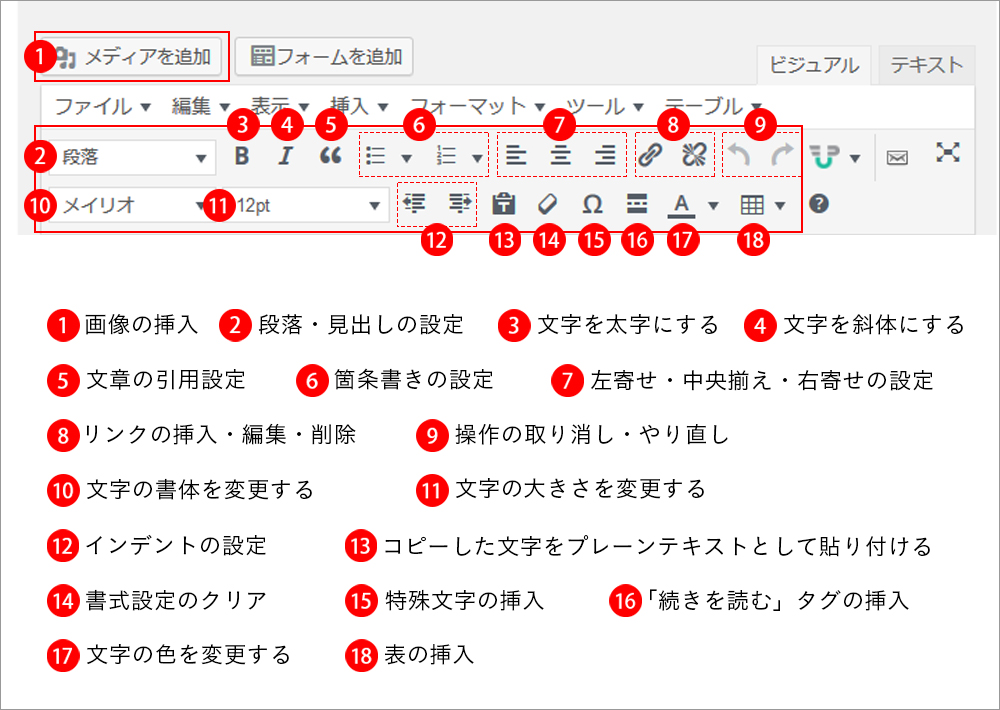
⑨本文入力時、「Shift」キーを押しながら「Enter」キーで改行すると行間が狭くなります。
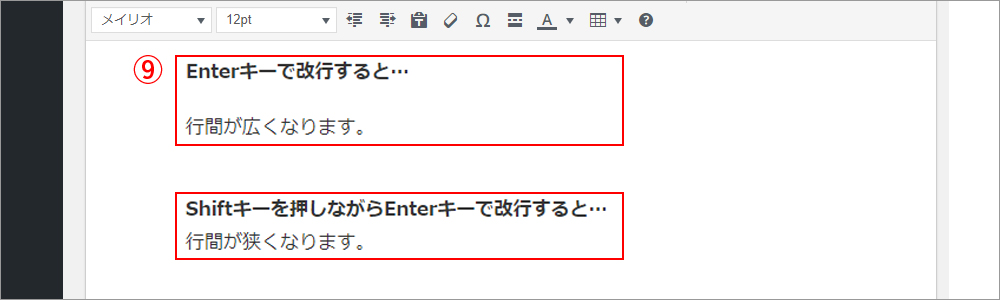
⑩「アイキャッチ画像を設定」をクリックすると、トップページなどに表示する画像を設定できます。
画像は5Mバイトまで登録可能です。
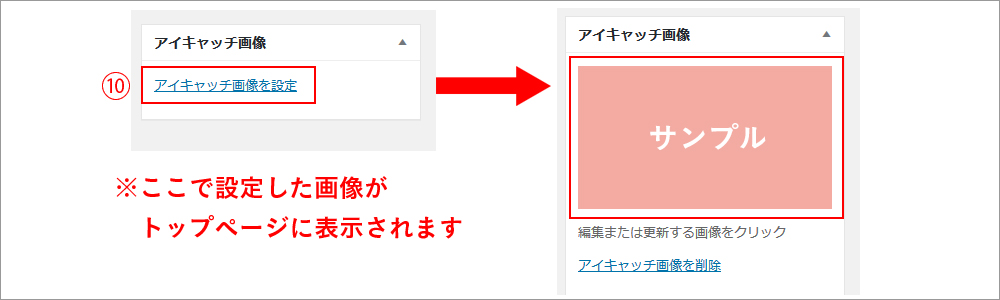
⑪「プレビュー」ボタンをクリックすると、投稿がどのように表示されるか確認できます。
「下書きとして保存」ボタンをクリックすると、投稿を非公開の状態で保存できます
入力内容の確認ができたら、「公開」ボタンをクリックしてください。
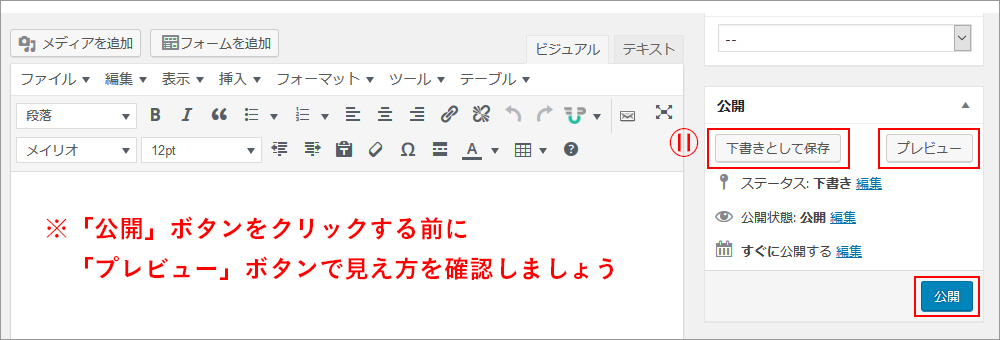
⑫発信者情報の投稿が完了しました。
トップページの「新着情報」に、投稿した発信者情報が表示されます。

